HDMI-CEC: n ottaminen käyttöön televisiossa: Yksityiskohtainen opas
Muu Hyödyllinen Opas / / August 04, 2021
Mainokset
Tässä oppaassa näytämme vaiheet, joiden avulla HDMI-CEC-ominaisuus otetaan käyttöön televisiossa. Nykyään lähes jokaisessa Smart TV: ssä (ja joissakin ei-älytelevisioissa), joissa on HDMI-portti, on mukana HDMI Consumer Electronics Control -ominaisuus. Tämä tarjoaa kätevän alustan, jotta sekä liitetty laite että televisio pystyvät kommunikoimaan tehokkaasti. Tämän seurauksena televisioon HDMI-liitännällä liitetty laite voi käyttää jonkin verran hallintaa jälkimmäiseen.
Samalla linjalla televisio pystyy myös hallitsemaan liitetyn laitteen joitain toimintoja. Kaiken kaikkiaan tästä on hyötyä loppukäyttäjälle, koska heidän on ponnisteltava mahdollisimman vähän varmistaakseen, että laite ja televisio toimivat tehokkaasti. Yritetään ymmärtää se esimerkin avulla, jonka jälkeen keskustellaan vaiheista, joiden avulla HDMI-CEC-ominaisuus otetaan käyttöön televisiossasi.

Sisällysluettelo
- 1 Mitä hyötyä HDMI-CEC-ominaisuudesta on
-
2 HDMI-CEC: n ottaminen käyttöön televisiossa
- 2.1 Ota HDMI-CEC (Anynet +) käyttöön Samsung TV: ssä
- 2.2 Ota HDMI-CEC (Simplink) käyttöön LG TV: ssä
- 2.3 Ota HDMI-CEC (Bravia Sync) käyttöön Sony TV: ssä
- 2.4 Ota HDMI-CEC käyttöön Mi TV: ssä
- 2.5 Ota HDMI-CEC käyttöön Fire TV Stickissä
- 2.6 TLC-televisiossa
- 2.7 Vizio TV: ssä
- 2.8 Ota HDMI-CEC (EasyLink) käyttöön Philips TV: ssä
- 2.9 Ota HDMI-CEC (Viera Link) käyttöön Panasonic TV: ssä
- 2.10 Ota HDMI-CEC (Aquos Link) käyttöön Sharp TV: ssä
- 2.11 Roku TV: ssä
- 2.12 Ota HDMI-CEC (Regza Link) käyttöön Toshiba TV: ssä
- 2.13 Yleiset televisiot
Mitä hyötyä HDMI-CEC-ominaisuudesta on
Oletetaan, että televisioon on kytketty Chromecast, mutta se ei ole vielä aktiivinen (sano, että katsot televisiota kaapeliverkon kautta). Nyt, kun nostat Android-laitteesi ja aloitat videon lähettämisen älypuhelimesta Chromecast, sitten jälkimmäinen käyttää HDMI-CEC: ää ja kehottaa TV: tä vaihtamaan Chromecastin panos. Tämä säästää sinua siirtymästä manuaalisesti HDMI-porttiin TV-kaukosäätimen kautta.
Mainokset
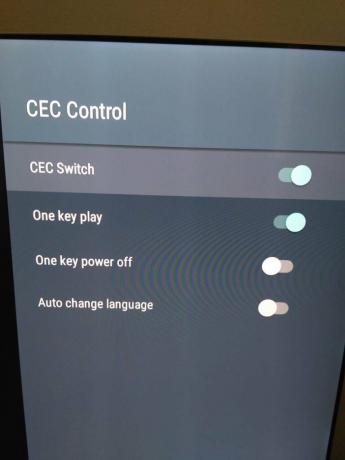
Toinen kätevä tämän HDMI-CEC-tekniikan käyttö on, että heti kun liität nämä laitteet television HDMI-porttiin, ne valitsevat automaattisesti nimensä. Joten tämä on syy, miksi näet nimen Chromecast eikä sen portin nimeä, johon ne on kytketty (kuten HDMI 3 jne.). Tämän sanottuamme kiinnitämme nyt huomiomme, jotta tämä HDMI-CEC otetaan käyttöön televisiossasi.
HDMI-CEC: n ottaminen käyttöön televisiossa
Jokaisella television valmistajalla on eri vaiheet HDMI-CEC: n käyttöönottoon. Vaikka tämä on odotettujen linjojen mukaisesti, asiaa tekee monimutkaiseksi se, että he kaikki haluavat antaa omat nimensä tälle ominaisuudelle. Esimerkiksi LG haluaa kutsua sitä SimpLinkiksi tai SIMPLINK: ksi, Samsung nimittää sen Anynet +: ksi, kun taas Sony on nimennyt sen BRAVIA Synciksi. Olemme onnistuneet laatimaan luettelon useimmista tunnetuista televisioiden valmistajista ja siitä, miten he haluavat soittaa HDMI-CEC: ään televisiossa:
- AOC: E-linkki
- Emerson: Fun-Link
- Hitachi: HDMI-CEC
- Tunnukset: INlink
- LG: SimpLink
- Mitsubishi: NetCommand for HDMI / Realink for HDMI
- Onkyo: RIHD (Remote Interactive over HDMI)
- Panasonic: VIERA Link, HDAVI-ohjaus, EZ-Sync
- Philips: EasyLink
- Pioneer: Kuro Link
- Roku: Toista yhdellä kosketuksella
- Runco: RuncoLink
- Samsung: Anynet + Sony: BRAVIA Link / BRAVIA Sync / Control for HDMI
- Thomson: T-Link
- Toshiba: CE-Link / Regza Link
Nyt kun olet tietoinen heidän nimistään, tarkista vaiheet, joiden avulla HDMI-CEC otetaan käyttöön näissä televisioissa.
Ota HDMI-CEC (Anynet +) käyttöön Samsung TV: ssä
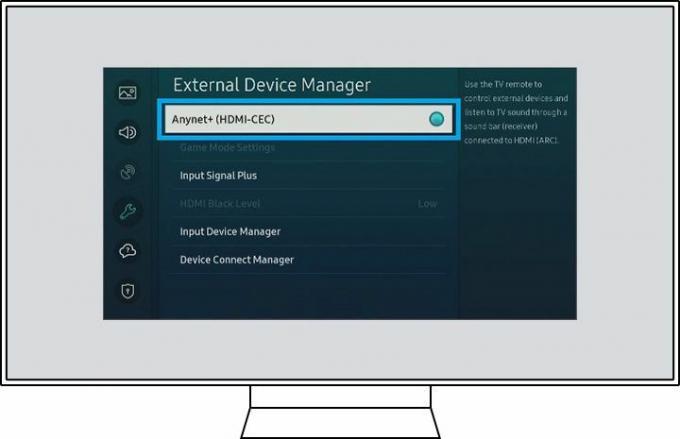
Jos omistat television Etelä-Korean ryhmittymästä, paina television kaukosäätimen Koti-painiketta ja siirry kohtaan Asetukset> Yleiset. Siirry nyt osioon Ulkoinen laitehallinta ja ota Anynet + (HDMI-CEC) -vaihtoehto käyttöön.
Mainokset
Ota HDMI-CEC (Simplink) käyttöön LG TV: ssä
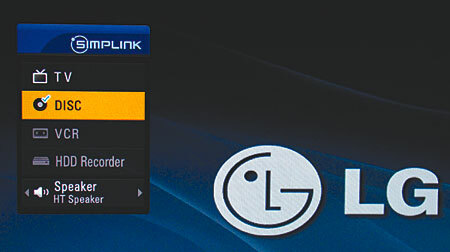
LG TV: ssä sinun on painettava kaukosäätimen Koti-painiketta ja siirry Asetuksiin. Siirry sitten kohtaan Yleiset> Simplink. Ota nyt käyttöön sekä Active the Simplink- että Auto Power Sync -ominaisuudet.
Ota HDMI-CEC (Bravia Sync) käyttöön Sony TV: ssä
Sony TV: ssä, jossa on Android TV -käyttöjärjestelmä: Paina television kaukosäätimen Koti-painiketta ja siirry Ulkoiset tulot -osioon. Siirry kohtaan HDMI-asetukset> HDMI-ohjaus ja ota käyttöön Bravia Sync -vaihtoehto.
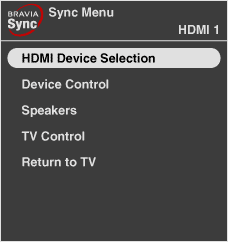
Mainokset
Jos sinulla on ei-älykäs Sony-televisio, paina kaukosäätimen Koti-painiketta ja siirry Asetuksiin. Siirry sitten kohtaan Järjestelmäasetukset> Asetukset> Bravia Sync -asetukset ja ota käyttöön HDMI-laitteen valinta.
Ota HDMI-CEC käyttöön Mi TV: ssä
Jos sinulla on Android TV, kuten Mi TV Stick, siirry kohtaan Asetukset> Laiteasetukset> HDMI CEC> CEC Control ja ota käyttöön CEC Switch -vaihtoehto.
Ota HDMI-CEC käyttöön Fire TV Stickissä
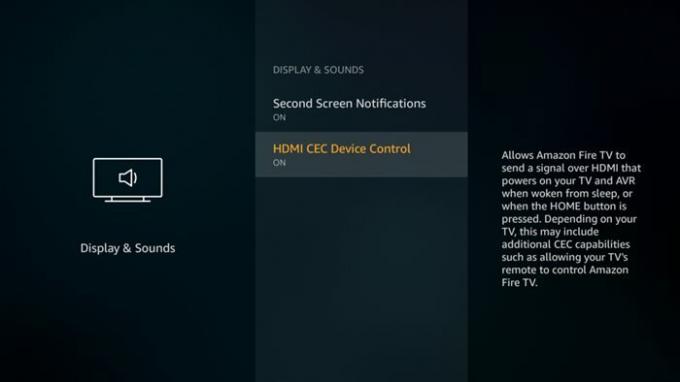
Jos omistat Amazonin tarjouksen Fire TV-tikun muodossa, siirry kohtaan Asetukset> Näyttö ja äänet ja ota käyttöön HDMI CEC -laitteen hallinta -vaihtoehto.
TLC-televisiossa
HDMI-CEC: n ottaminen käyttöön TLC-televisiossa on melko helppoa. Paina kaukosäätimen Koti-painiketta ja siirry kohtaan Asetukset> Järjestelmä> Tulot> CEC ja valitse Ota käyttöön. Se siitä.
Vizio TV: ssä
Kun olet painanut kaukosäätimen Menu-painiketta, siirry kohtaan Järjestelmä> CEC ja valitse Ota käyttöön. Tämä osoittautui melko helpoksi, eikö olekin?
Ota HDMI-CEC (EasyLink) käyttöön Philips TV: ssä
Jos haluat käyttää HDMI-CEC-toimintoa Philips-televisiossa, tuo asetusvalikko esiin painamalla Koti-painiketta. Valitse sitten TV-asetukset> Asennus> Asetukset> EasyLink. Kun olet päässyt sinne, ota käyttöön kaikki nämä kolme vaihtoehtoa: Master EasyLink, Auto TV ja RC Key Forwarding.
Ota HDMI-CEC (Viera Link) käyttöön Panasonic TV: ssä

Panasonic TV: n kohdalla siirry kohtaan Asetukset> HDMI-ohjaus> Ota CEC käyttöön. Niin helppoa kuin se saa.
Ota HDMI-CEC (Aquos Link) käyttöön Sharp TV: ssä
Sharp on virtaviivaistanut koko prosessin kokonaan. Siirry vain kohtaan Järjestelmäasetukset> Aquos Link Setup ja ota Aquos Link Control -vaihtoehto käyttöön.
Roku TV: ssä
Kun olet painanut Koti-painiketta, siirry kohtaan Asetukset> Järjestelmä> Ohjaa muita laitteita (CEC). Kun olet päässyt tähän valikkoon, ota käyttöön järjestelmän ääniohjaus ja yhden kosketuksen toistovaihtoehdot.
Ota HDMI-CEC (Regza Link) käyttöön Toshiba TV: ssä
Jos aiot ottaa tämän vaihtoehdon käyttöön Toshiba TV: ssä, paina kaukosäätimen Valikko-painiketta. Tämän jälkeen siirry kohtaan Vaihtoehto, siirry kohtaan HDMI CEC Control Setup ja ota käyttöön HDMI CEC Control -kytkin. Kun tämä on tehty, joudut ottamaan käyttöön myös kolme muuta vaihtoehtoa: “TV Auto Power”, “Auto Standby” ja “Amplifier Control”.
Yleiset televisiot
Jos televisiovalmistajaa ei mainita tässä luettelossa, sinun on noudatettava yleistä lähestymistapaa. Aluksi paina kaukosäätimen Koti- tai Asetukset-painiketta. Hae sitten joko ”HDMI”, “CEC” tai “HDMI-CEC” vaihtoehto ja ota se käyttöön.
Joten tämän kanssa päätämme oppaan vaiheista, joiden avulla HDMI-CEC otetaan käyttöön televisiossa. Olemme yrittäneet sisällyttää suurimman osan TV-tuotemerkeistä tähän luetteloon. Tämän sanottuasi, jos sinulla on kysyttävää edellä mainituista ohjeista, ilmoita siitä meille alla olevassa kommenttiosassa. Pyöristetään, tässä on joitain iPhone-vinkkejä, PC-vinkkejäja Android-vinkkejä että sinun pitäisi myös tarkistaa.



![Palautustilaan siirtyminen Elephone C1 Max -ohjelmassa [Varasto ja mukautettu]](/f/2fbb219fe7c052e6dcef54cb12e098cc.jpg?width=288&height=384)